Конфигурация для Sublime Text.
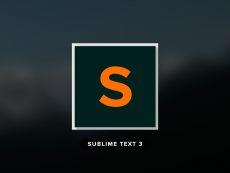
Sublime Text 3 – отличный текстовый редактор, однако его можно сделать еще лучше, настроив некоторые параметры. В этой статье мы рассмотрим одну из, на мой взгляд, лучших конфигураций для данного редактора.
Установка Package Control
Для начала нам понадобится установить package control. Он позволит нам быстро изменять некоторые настройки, а также устанавливать расширения.
Для того, чтобы установить package control:
- Перейдите по ссылке
- Выберите нужную вам версию
- Скопируйте весь текст из окошка
- В редакторе перейдите в View->Show Console
- Вставьте в консоль скопированный текст
- Нажмите Enter
- Когда установка будет завершена, перезагрузите редактор
Это все, что требуется сделать, чтобы установить package control. Теперь вы можете вызвать его, перейдя в Preferences->Package Control.
Установка Material Theme
Теперь займемся установкой темы в стиле материального дизайна.
- Откройте package control
- Введите Install package и нажмите Enter, а затем Material Theme
- Нажмите Enter
Теперь перейдите в Preferences->Settings – User. В фигурных скобках вставьте следующий код:
"theme": "Material-Theme.sublime-theme",
"color_scheme": "Packages/Material Theme/schemes/Material-Theme.tmTheme"
Данный код вы можете найти в файле инструкций, который появится сразу после установки темы.
Теперь сохраните файл и перезагрузите редактор.
Установка цветовой схемы
Давайте установим другую цветовую схему.
- Откройте package control
- Введите Colorsublime и нажмите Enter
- Введите Colorsublime: Install Theme и нажмите Enter
- Введите Facebook и нажмите Enter
Изменение цветовой схемы
Теперь немного изменим некоторые параметры цветовой схемы.
Перейдите в Preferences->Browse Packages, откройте папку Colorsublime-Themes, а затем Facebook.tmTheme.
Здесь измените цвет для background с #252B39 на #263238.
Другие настройки вы можете изменить сами, как вам будет удобнее.
Дополнительные опции
Откройте файл Preferences->Settings – User, добавьте туда следующее:
"line_padding_bottom": 5,
"translate_tabs_to_spaces": true
Сохраните файл.
Установка шрифта
Скачайте шрифт здесь, затем откройте файлик настроек(смотрите выше) и введите туда следующее:
"font_face": "Fira Code"
Сохраните файл. Перезапустите редактор.
Добавление подсветки синтаксиса для шаблонизатора
- Откройте package control
- Введите Laravel Blade Highlighter
- Нажмите Enter
Добавление подсветки синтаксиса для Sass
Проделайте то же самое, что и в пункте выше, но в package control введите Sass.
Установка Emmet
Про то, что такое Emmet и как его установить, вы можете почитать здесь.
Генерация блочных комментариев
Давайте установим расширение, которое позволит нам быстро генерировать блочные комментарии в коде.
- Откройте package control
- Введите DocBlockr
- Нажмите Enter
Теперь вы можете генерировать блочные комментарии, просто введя /** и нажав Enter.
Заключение
Итак, в этой статье мы рассмотрели одну из конфигураций для текстового редактора Sublime Text.
Спасибо за внимание!
-
Создано 19.02.2016 20:00:00

-
 Михаил Русаков
Михаил Русаков






Комментарии (0):
Для добавления комментариев надо войти в систему.
Если Вы ещё не зарегистрированы на сайте, то сначала зарегистрируйтесь.